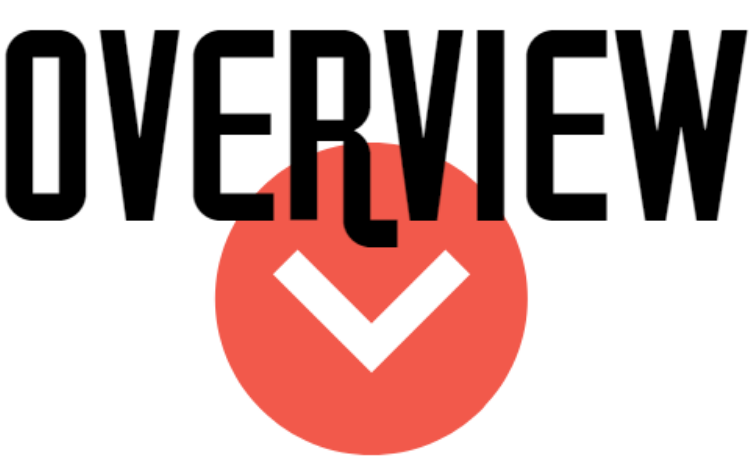JBOD RAID набір або масив, також відомий як каскадний або остовного RAID, це один з багатьох рівнів RAID, підтримуваного OS X і Disk Utility.
JBOD - абревіатура означає «просто купа дисків» - насправді не є визнаним рівнем RAID, але Apple і більшість інших виробників, які створюють продукти, пов'язані з RAID, вирішили включити підтримку JBOD у свої інструменти RAID.
JBOD підтримує великий віртуальний диск шляхом об'єднання двох або більше дисків меншого розміру. Окремі жорсткі диски, складові JBOD RAID, можуть бути різних розмірів і виробників. Загальний розмір JBOD RAID - це сукупна сума всіх окремих дисків у наборі.
Ці інструкції стосуються macOS Yosemite або ранніх версій. El Capitan і нові версії macOS видалили можливість RAID з Дискової утиліти.
01
з 06
Що робить масив RAID JBOD?
Існує багато варіантів використання JBOD RAID, але найчастіше він використовується для збільшення ефективного розміру жорсткого диска - просто якщо ви виявите, що у вас занадто великий файл або тека для поточного диска. Ви також можете використовувати JBOD для об'єднання дисків меншого розміру в якості зрізу для набору RAID 1 (Mirror).
Незалежно від того, як ви це називаєте - JBOD, зчеплений або складений - цей тип RAID призначений для створення великих віртуальних дисків.
OS X і нові macOS підтримують створення масивів JBOD.
Якщо ви використовуєте OS X El Capitan, вам не пощастило, якщо ви хочете використовувати Дискову утиліту для створення або керування будь-яким масивом RAID, включаючи JBOD. Це тому, що коли Apple випустила El Capitan, вона видалила всі функції RAID з Дискової утиліти. Ви, як і раніше, можете використовувати RAID-масиви, хоча вам доведеться використовувати Terminal або таку програму, як SoftRAID Lite.
02
з 06
Що вам потрібно
Для створення набору JBOD RAID вам знадобиться декілька основних компонентів. Один з необхідних вам компонентів, Дискова утиліта, поставляється з OS X.
Що потрібно для створення RAID-набору JBOD
- OS X 10.5.x або вище.
- Дискова утиліта.
- Два або більш жорстких дисків. Процес створення наборів RAID JBOD стирає всі дані на жорстких дисках. Жорсткі диски, які ви використовуєте в наборі JBOD, можуть бути різних розмірів і від різних виробників.
- Один або кілька корпусів дисків. Користувачі Mac Pro можуть мати внутрішні відсіки для дисків. Всім іншим знадобиться один або кілька зовнішніх дисків.
03
з 06
Стерти диски
Жорсткі диски в наборі JBOD RAID повинні бути стерті. Щоб знизити ризик збоїв дисків у нашому масиві JBOD, використовуйте один з параметрів безпеки дискової утиліти, «Дані обнулення», коли стирається кожен диск.
Коли ви обнуляєте дані, ви змушуєте жорсткий диск перевіряти погані блоки даних під час процесу стирання і позначаєте всі погані блоки як невикористовувані. Цей крок зменшує ймовірність втрати даних через збій блоку на жорсткому диску. Це також значно збільшує час, необхідний для стирання дисків, з декількох хвилин до години і більше на диск.
Стерти диски за допомогою Zero Out Data
Запустіть Дискову утиліту і виберіть один з жорстких дисків для набору JBOD RAID зі списку на бічній панелі. Виберіть диск, а не ім'я тому, яке з'являється з відступом під назвою диска.
Перейдіть на вкладку «Стерти» і вкажіть наступні параметри:
- У спливаючому меню Volume Oneat виберіть Mac OS X Extended (Journaled) як використовуваний формат.
- Введіть назву тома.
- Натисніть кнопку «Параметри безпеки», потім виберіть «Безпека даних без нуля» та натисніть кнопку «OK».
Натисніть кнопку Стерти.
Повторіть цей процес для кожного додаткового жорсткого диска, який буде частиною набору JBOD RAID. Дайте кожному жорсткому диску унікальне ім'я.
04
з 06
Створіть JBOD RAID Set
Після стирання накопичувачів створіть об'єднаний набір.
Створіть JBOD RAID Set
У Дисковій утиліті виберіть один з жорстких дисків зі списку «Диск/том» у лівій бічній панелі вікна.
Перейдіть на вкладку RAID і вкажіть такі параметри:
- Введіть назву RAID JBOD, яка з'являється на стільниці.
- Виберіть Mac OS Extended (журнал) з спадного меню Volume Oneat.
- Виберіть об'єднаний набір дисків як RAID.
- Натисніть кнопку «Параметри», потім натисніть кнопку «+», щоб додати набір RAID JBOD до списку масивів RAID.
05
з 06
Додайте ломтики (жорсткі диски) до вашого RAID-набору JBOD
Тепер, коли набір RAID JBOD доступний у списку RAID-масивів, настав час додавати елементи або фрагменти в набір.
Додайте фрагменти у свій набір RAID JBOD
Після додавання всіх жорстких дисків до набору JBOD RAID ви готові створити готовий том RAID для вашого Mac.
Перетягніть один з жорстких дисків з лівої бічної панелі Дискової утиліти на назву масиву RAID, яке ви створили на останньому кроці.
Повторіть ці дії для кожного жорсткого диска, призначеного для набору JBOD RAID. RAID JBOD потребує мінімум двох слайсів або жорстких дисків. Додавання більше двох збільшує розмір результуючого RAID JBOD.
Натисніть кнопку Створити. A Лист створення RAID, що розкривається, нагадує, що всі дані на дисках, що складають масив RAID, будуть вилучені. Клацання